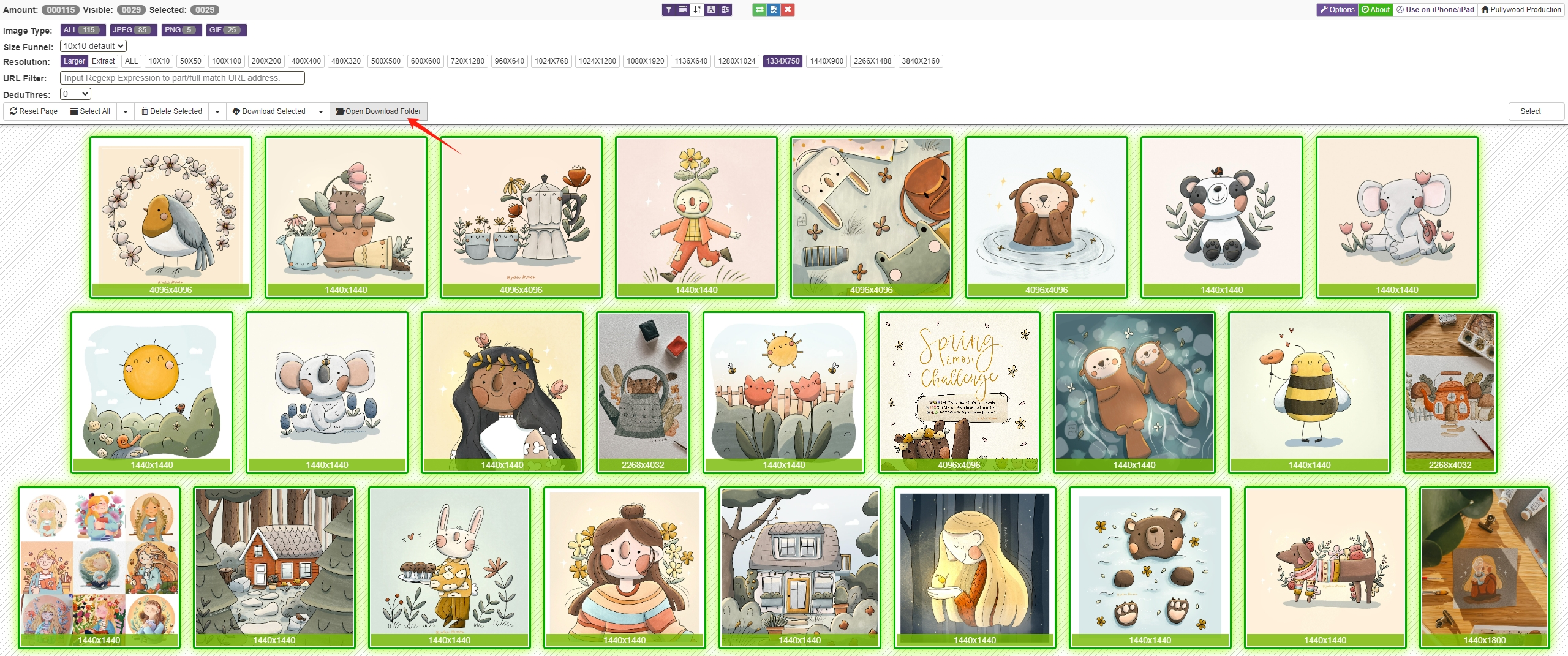Wie verwende ich den ImageAssistant Batch Image Downloader?
In der modernen digitalen Landschaft ist die Nachfrage nach visuellen Inhalten so hoch wie nie zuvor. Ganz gleich, ob es sich um persönliche Projekte, berufliche Unternehmungen oder kreative Aktivitäten handelt, der effiziente Zugriff auf und die Verwaltung von Bildern ist unerlässlich. Der Batch-Bild-Downloader ImageAssistant erweist sich in dieser Hinsicht als wertvolles Tool, das Benutzern die Möglichkeit bietet, Bild-Download-Prozesse zu optimieren. In diesem Artikel wird erläutert, was der Batch-Bild-Downloader ImageAssistant bietet, wie man seine Funktionen effektiv nutzt und seine Vor- und Nachteile untersucht.
1. Was ist ImageAssistant Batch Image Downloader?
ImageAssistant Batch Image Downloader ist eine Browsererweiterung, die das Herunterladen mehrerer Bilder von Webseiten in großen Mengen vereinfacht. Es ist mit gängigen Webbrowsern wie Google Chrome und Mozilla Firefox kompatibel und bietet Benutzern ein nahtloses Erlebnis beim mühelosen Extrahieren von Bildern von Websites. Durch die Automatisierung des Bild-Download-Prozesses ermöglicht ImageAssistant Batch Image Downloader Benutzern, Zeit und Mühe zu sparen, insbesondere beim Umgang mit großen Bildsammlungen.

2. Wie verwende ich den ImageAssistant Batch Image Downloader?
Die Verwendung des Batch-Bild-Downloaders ImageAssistant ist unkompliziert und benutzerfreundlich. Hier ist eine Schritt-für-Schritt-Anleitung, wie Sie mit ImageAssistant Bilder auf Ihren Computer herunterladen:
Schritt 1 : Navigieren Sie je nach Browser zum Chrome Web Store oder zur Firefox-Add-ons-Website. Suchen nach " ImageAssistant Batch-Image-Downloader “ und klicken Sie auf „ Zu Chrome hinzufügen “ oder „ Zu Firefox hinzufügen Klicken Sie auf die Schaltfläche, um die Erweiterung zu installieren. Nach der Installation erscheint das ImageAssistant-Symbol in der Symbolleiste Ihres Browsers.
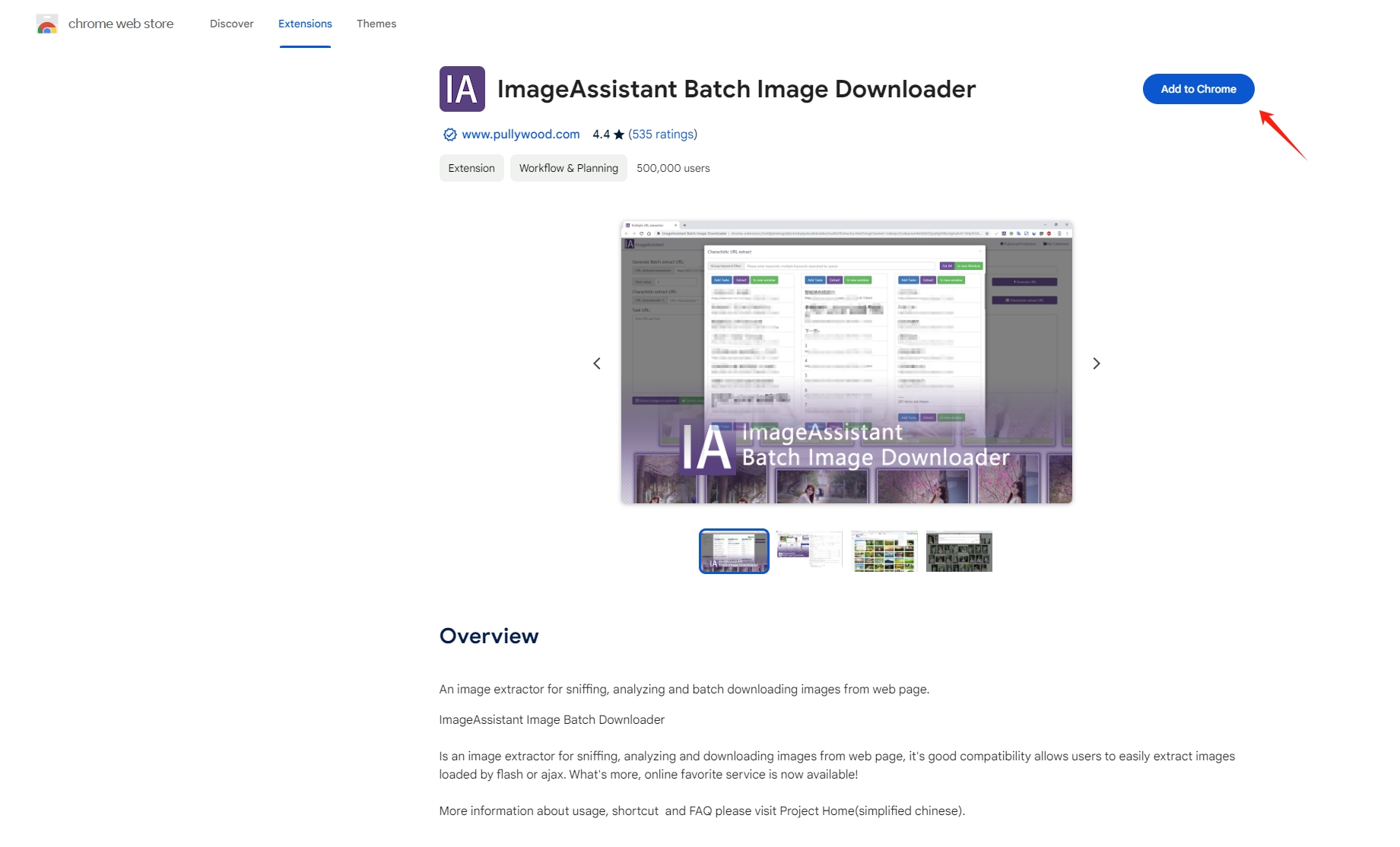
Schritt 2 : Besuchen Sie eine Webseite mit den Bildern, die Sie in großen Mengen herunterladen möchten. Klicken Sie auf das ImageAssistant-Symbol in der Symbolleiste und wählen Sie „ Aktuelle Seite extrahieren „. ImageAssistant erkennt automatisch Miniaturansichten der auf der Webseite gefundenen Bilder und zeigt sie an.
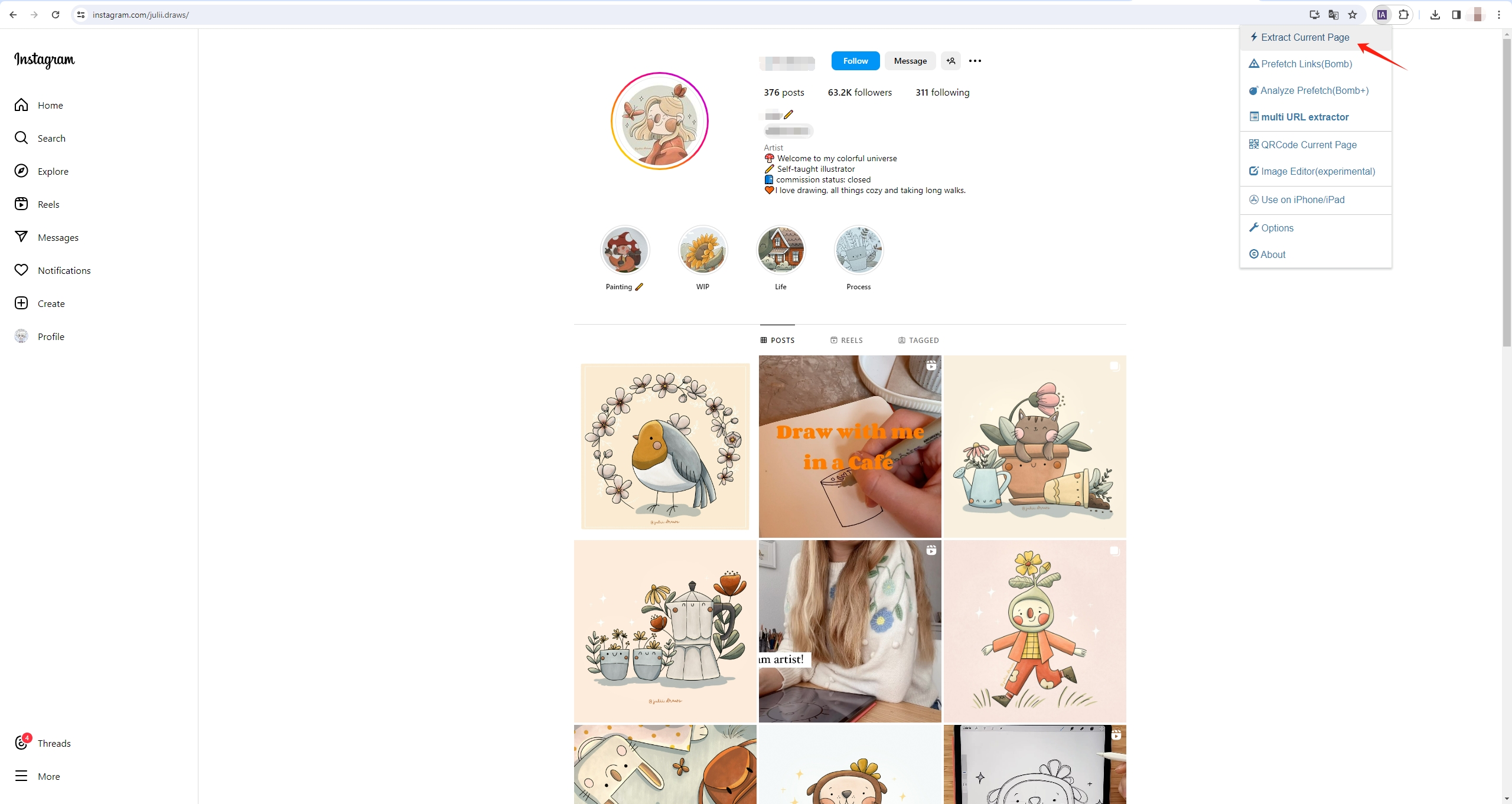
Schritt 3 : Überprüfen Sie die Liste der erkannten Bilder und wählen Sie basierend auf der Bildgröße diejenigen aus, die Sie herunterladen möchten. Sie können die gewünschten Bilder auswählen oder alle Bilder herunterladen.
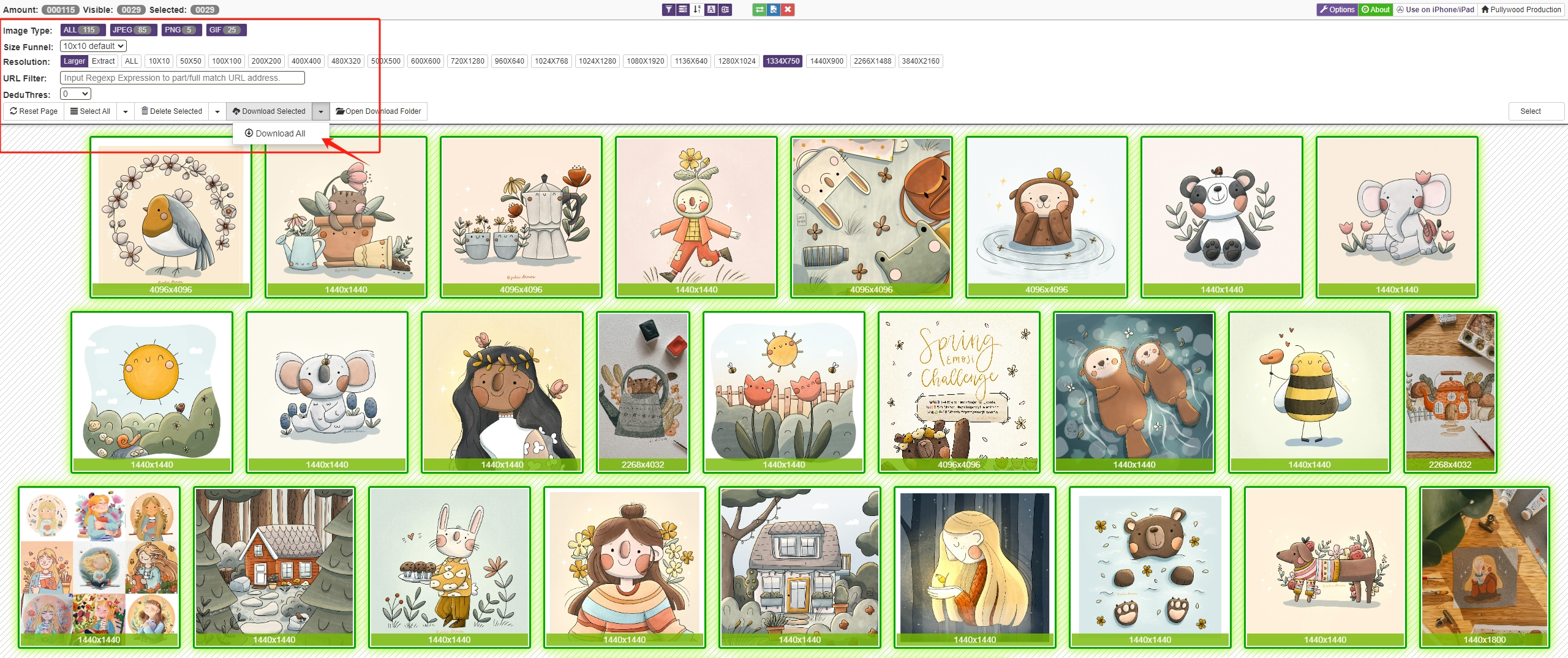
Schritt 4 : Wählen Sie den Download-Speicherort und klicken Sie auf „ Weitermachen ”-Taste, dann lädt ImageAssistant die ausgewählten Bilder auf Ihren Computer herunter.
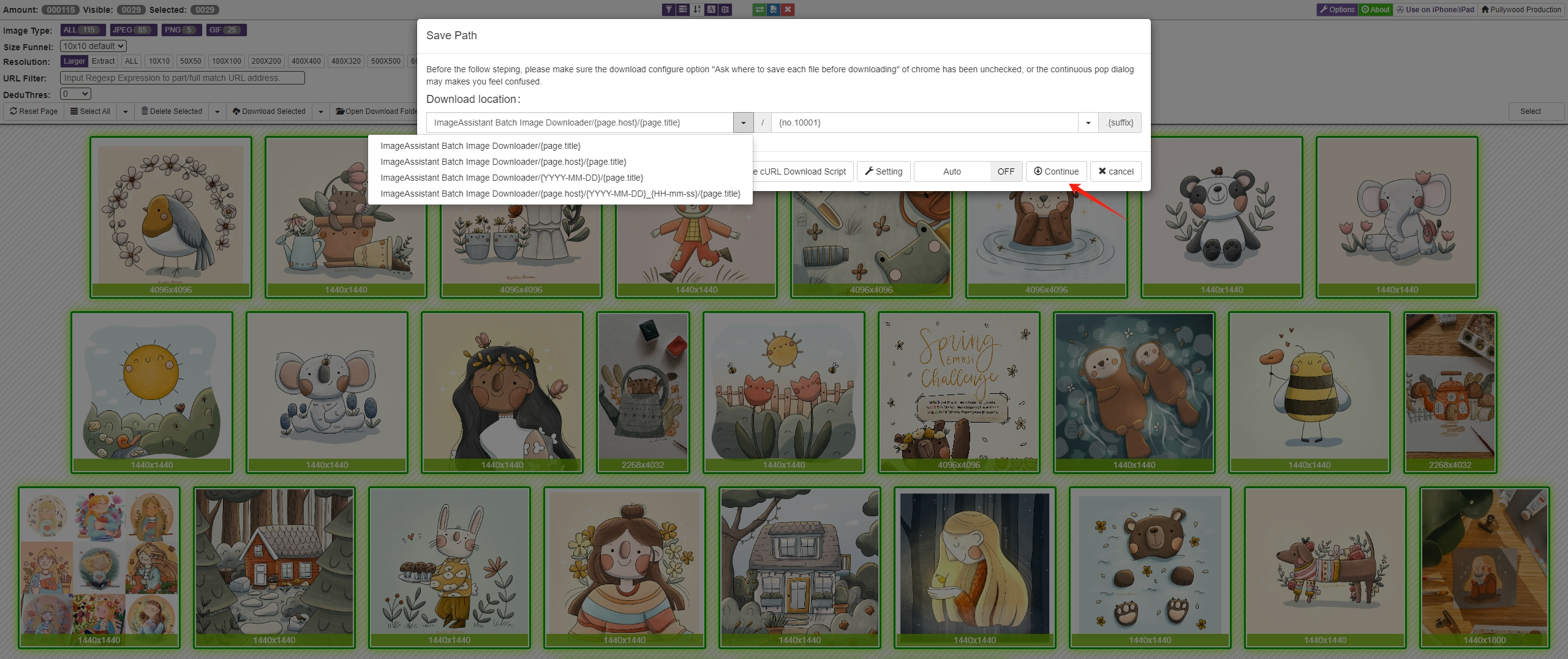
Schritt 5 : Sobald der Downloadvorgang abgeschlossen ist, klicken Sie auf „ Öffnen Sie den Download-Ordner ” und Sie finden die heruntergeladenen Bilder im dafür vorgesehenen Download-Ordner Ihres Computers.
3. Vor- und Nachteile des ImageAssistant Batch Image Downloader:
Der Batch-Image-Downloader von ImageAssistant bietet mehrere Vorteile, aber auch einige Einschränkungen. Lassen Sie uns die Vor- und Nachteile untersuchen:
Vorteile :
- Benutzerfreundlichkeit : ImageAssistant vereinfacht das Herunterladen mehrerer Bilder von Webseiten und macht es für Benutzer mit unterschiedlichen technischen Kenntnissen zugänglich.
- Zeitersparnis : Durch die Automatisierung des Bild-Download-Prozesses hilft ImageAssistant Benutzern, Zeit und Mühe zu sparen, insbesondere beim Umgang mit großen Bildsammlungen.
- Browser-Kompatibilität : Die Erweiterung ist mit gängigen Webbrowsern wie Google Chrome und Mozilla Firefox kompatibel und gewährleistet so eine breite Zugänglichkeit für Benutzer.
Nachteile :
- Mit dem Batch-Bild-Downloader von ImageAssistant ist die Auswahl von Bildern so schwierig, dass Sie nicht einzeln oder in verschiedenen Formaten Bilder auswählen können.
- Es gibt nicht viele Anpassungsmöglichkeiten und Sie können das Ausgabeformat nicht auswählen.
- Das Herunterladen mit mehreren URLs wird nicht unterstützt.
- Übermäßig komplizierte, unintuitive Benutzeroberfläche.
4. Beste Alternative zum ImageAssistant Batch Image Downloader: Imaget
Während der Batch-Bild-Downloader ImageAssistant als praktisches Tool zum Herunterladen von Bildern von Webseiten dient, suchen Benutzer möglicherweise nach umfassenderen Lösungen mit erweiterten Funktionen. Imaget erweist sich als Top-Alternative und bietet erweiterte Funktionen für das Herunterladen von Massenbildern. Mit Imaget können Sie ganz einfach alle Bilder und ganze Galerien von jeder Website herunterladen, ohne an Qualität zu verlieren. Es ist einfach zu bedienen, sodass Sie Ihre bevorzugten Bilder und GIFs mit nur wenigen Klicks ganz einfach auf Ihrem Computer speichern können.
Übergang vom ImageAssistant Batch-Image-Downloader zu Imaget ist ein nahtloser Prozess, der Benutzern erweiterte Funktionen und Effizienz bietet. Hier finden Sie eine Schritt-für-Schritt-Anleitung zur Verwendung Imaget effektiv als Alternative zu ImageAssistant:
Schritt 1 : Herunterladen Imaget und folgen Sie den Installationsanweisungen zur Installation Imaget auf deinem Computer.
Schritt 2
: Start
Imaget
und greifen Sie über den integrierten Browser auf die Webseite zu, die die Bilder enthält, die Sie herunterladen möchten. Klicken Sie dann auf „
Auto Scroll
”-Taste und
Imaget
scrollt, um die Seite zu laden und alle erkennbaren Bilder anzuzeigen.
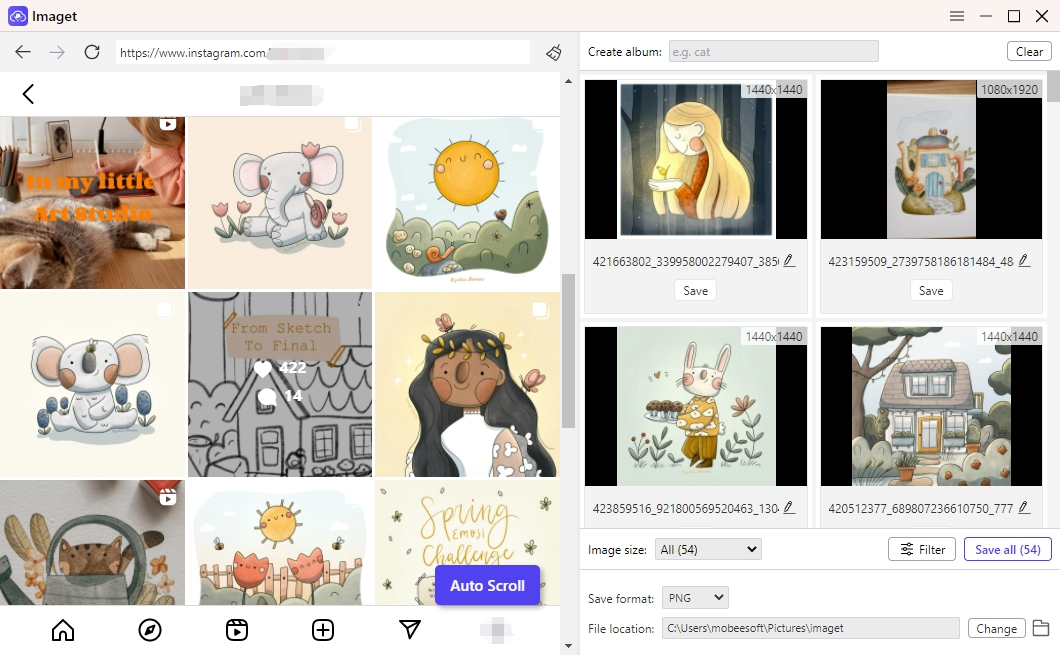
Schritt 3 : Wählen Sie das Format und die Größe der gewünschten Bilder aus Imaget Filteroptionen von. Darüber hinaus haben Sie die Möglichkeit, Ihre heruntergeladenen Dateien zu verwalten, indem Sie Bilder umbenennen, lokale Alben erstellen und den Download-Speicherort auswählen.
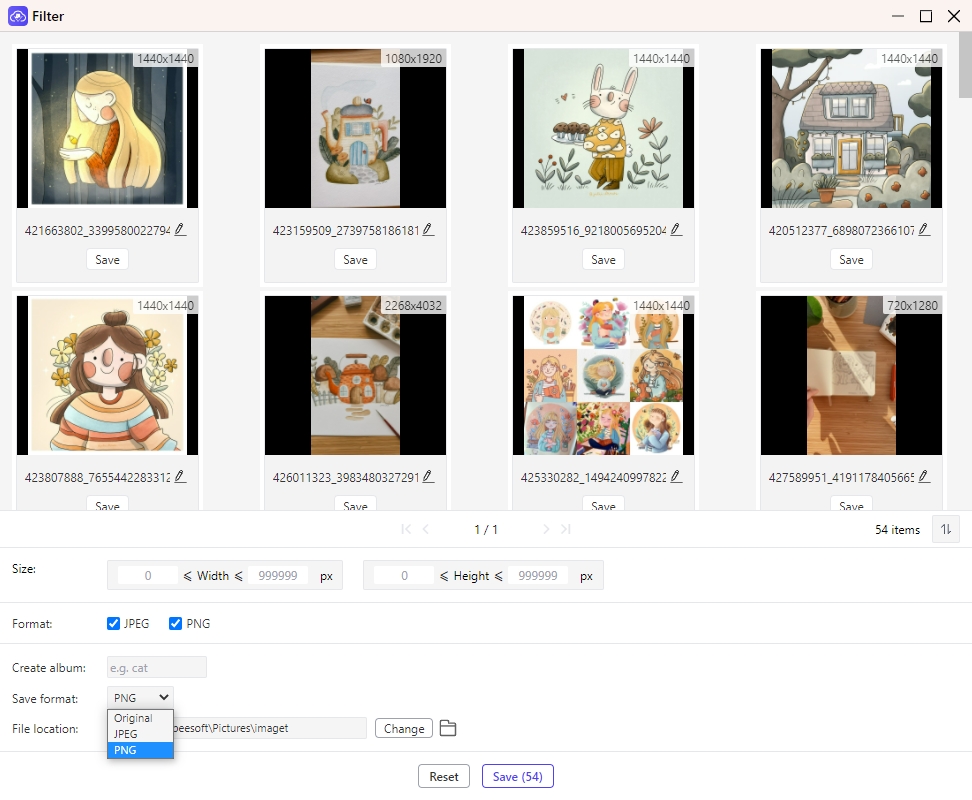
Schritt 4 : Sie können den Downloadvorgang starten, indem Sie auf „ Rette alle " Möglichkeit. Imaget ruft Ihre Bilder entsprechend Ihren Präferenzen ab und speichert sie im Ordner Ihrer Wahl.
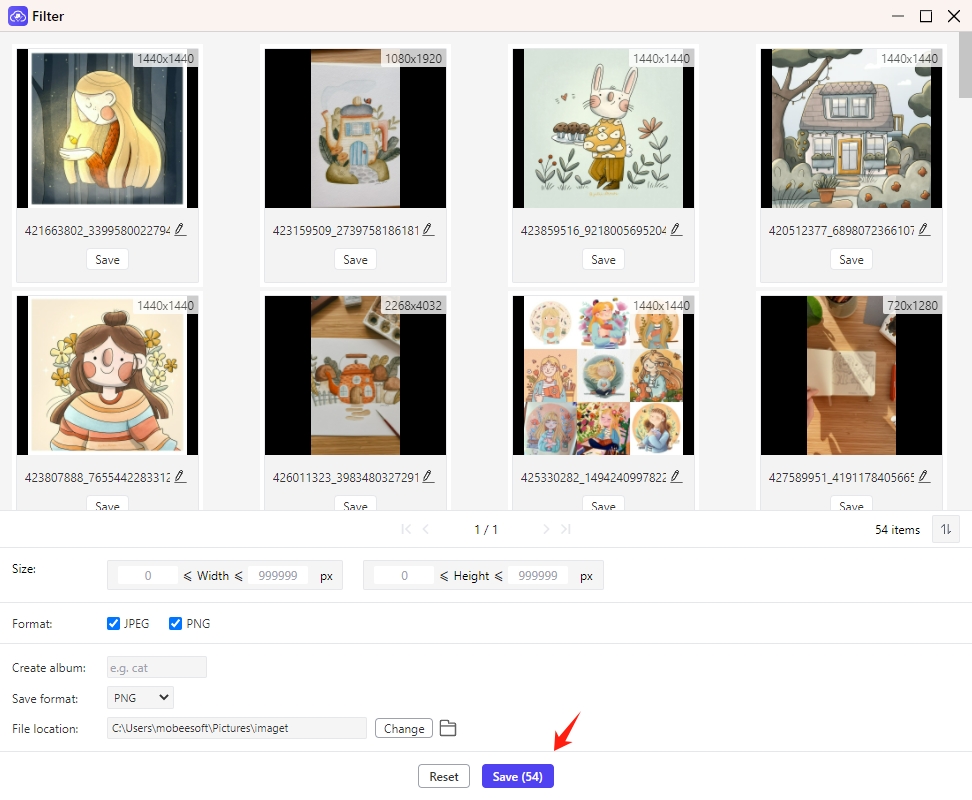
Schritt 5 : Sobald der Download abgeschlossen ist, suchen Sie alle heruntergeladenen Bilder auf Ihrem Computer, indem Sie auf „ Ordner öffnen “-Symbol.
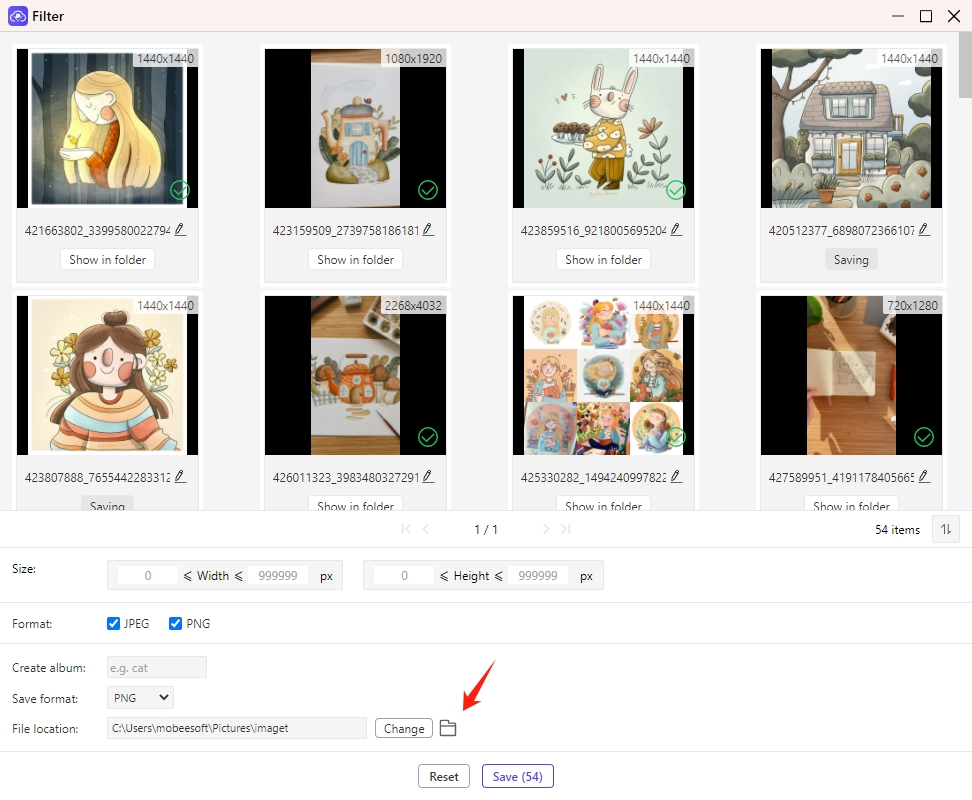
Abschluss
Zusammenfassend lässt sich sagen, dass der Batch-Image-Downloader ImageAssistant eine praktische Lösung für das Massen-Downloaden von Bildern von Webseiten darstellt, die Benutzerfreundlichkeit und zeitsparende Vorteile bietet. Benutzer, die nach erweiterten Funktionen und umfassenden Möglichkeiten zum Herunterladen von Bildern suchen, werden jedoch möglicherweise fündig Imaget – Der Massen-Download von Bildern ist die ideale Alternative. Durch das Verständnis der Funktionen, Benutzerfreundlichkeit, Vor- und Nachteile beider Tools können Benutzer fundierte Entscheidungen basierend auf ihren spezifischen Anforderungen und Vorlieben treffen und letztendlich ihre Arbeitsabläufe beim Herunterladen von Bildern optimieren.
- Wie lade ich Bilder von Behance herunter?
- Wie lade ich Pictoa-Bilder und GIFs herunter?
- Wie lade ich Alamy-Bilder ohne Wasserzeichen herunter?
- Wie lade ich animierte Bilder zum 4. Juli herunter?
- Beste Online-Bild-Downloader im Jahr 2024
- Wie lade ich Bilder in großen Mengen aus der URL-Liste herunter?
- Wie lade ich Bilder von Behance herunter?
- Wie lade ich Pictoa-Bilder und GIFs herunter?
- Wie lade ich Alamy-Bilder ohne Wasserzeichen herunter?
- Wie lade ich animierte Bilder zum 4. Juli herunter?
- Beste Online-Bild-Downloader im Jahr 2024
- Wie lade ich Bilder in großen Mengen aus der URL-Liste herunter?
- Beste Chrome-Erweiterungen für den Instagram-Bild-Downloader zum Speichern von IG-Bildern